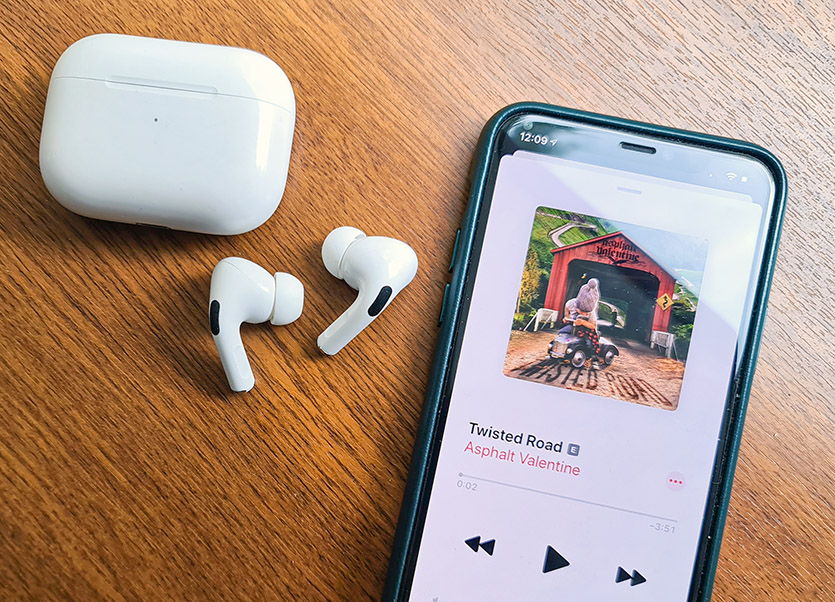- Как устранить проблемы со звуком в наушниках iPhone
- Отключите и повторно подключите наушники
- Проверьте \ почистите аудиоразъемы
- Проверьте наушники, адаптер и кабель на предмет механических повреждений
- Попробуйте использовать другой комплект наушников
- Попробуйте трюк с режимом громкой связи
- Настройте уровень звука в наушниках на iPhone или iPad
- Настройка звука с помощью функции «Адаптация наушников»
- Использование пользовательской настройки звука
- Использование аудиограммы из приложения «Здоровье»
- Ручная настройка звука
- Настройте функцию «Прозрачный режим» на AirPods Pro
- Использование режима «Общение» на AirPods Pro
- Владельцы AirPods жалуются на треск в наушниках. Как исправить
- В AirPods возникает треск
- Треск в AirPods Pro: кажется, я нашёл проблему и её можно решить без сервисного центра
- Таинственный треск в AirPods Pro: как это происходит?
- Нашёл причину треска и устранил
Как устранить проблемы со звуком в наушниках iPhone
Порой владельцы iPhone сталкиваются с проблемами в работе наушников Apple EarPods, когда при подключении гарнитуры к устройству вместо нормального звука появляются потрескивание и помехи. В некоторых случаях проблему можно решить самостоятельно, а предложенная ниже инструкция подскажет, как это сделать.
Прежде чем приступать к поиску возможной причины поломки, выполните ряд предварительных действий:
— Если iPhone находится в чехле, снимите его, так как некоторые чехлы могут препятствовать подключению наушников;
— Подключите наушники к устройству и нажимайте кнопку уровня громкости до тех пор, пока он не достигнет максимума;
— Убедитесь, что у iPhone и наушников отсутствуют механические повреждения. Аудиоразъем может работать некорректно, если смартфон поврежден, побывал под дождем или упал в воду;
— Попробуйте перезагрузить iPhone. В некоторых случаях ошибки в работе программного обеспечения могут привести к проблемам в функционировании выхода для наушников или аудиоразъема.
Отключите и повторно подключите наушники
Физически отключите наушники от iPhone, а затем снова подключите гарнитуру. Если в работе наушников не наблюдается изменений, повторите процедуру несколько раз. При подключении вставляйте кабель наушников в разъем с большим нажимом, но не переусердствуйте.
Проверьте \ почистите аудиоразъемы
Вытащите кабель наушников из разъема и проверьте порт на предмет пыли и загрязнений. Нередко в разъем попадают мелкие нитки или частички пыли, из-за чего не устанавливается стабильное соединение с устройством. Если вы обнаружили грязь, почистите отверстие порта с помощью деревянной или пластиковой зубочистки или воздушного компрессора. Не используйте для этой цели металлические предметы.
Также не забудьте проверить и при необходимости почистить выход для наушников или адаптера.
Проверьте наушники, адаптер и кабель на предмет механических повреждений
Любое механическое повреждение наушников\адаптера\кабеля может привести к некорректному воспроизведению звука.
Попробуйте использовать другой комплект наушников
Проверьте звук, подключив к устройству другие наушники или адаптер. Если звук воспроизводится нормально, значит проблема заключается в гарнитуре или адаптере, использованных ранее.
Попробуйте трюк с режимом громкой связи
Подключите наушники к iPhone, переведите смартфон в режим громкой связи и наберите какой-нибудь общий номер (горячую линию или любой другой номер, где ожидание скрашивается музыкой). Пока идет вызов, нажмите на кнопку выхода из режима громкой связи, в результате звук будет воспроизводиться в наушниках. В некоторых случаях этот способ довольно эффективен.
Наушники все еще не работают? Обратитесь в надежный сервисный центр по ремонту техники Apple.
Источник
Настройте уровень звука в наушниках на iPhone или iPad
Функция «Адаптация наушников» в iOS и iPadOS 14 и более поздних версий позволяет усиливать тихие звуки и регулировать уровень громкости отдельных звуковых частот в соответствии с особенностями слуха пользователя.
Функция «Адаптация наушников» доступна для следующих наушников:
- AirPods (3-го поколения)
- AirPods Max
- Apple EarPods (с разъемом 3,5 мм или Lightning)
- AirPods (2-го поколения)
- AirPods Pro
- Powerbeats
- Powerbeats Pro
- Beats Solo Pro
- Beats Fit Pro
Если включена функция автоматического переключения наушников AirPods между iPhone, iPad и Apple Watch (с watchOS 7), на всех этих устройствах будут использоваться пользовательские настройки звука. Исключение составляет переключение наушников на компьютер Mac.
Настройка звука с помощью функции «Адаптация наушников»
- Убедитесь, что у вас установлена последняя версия iOS или iPadOS.
- Перейдите в меню «Настройки» > «Универсальный доступ» > «Аудиовизуальный элемент» > «Адаптация наушников». Включите параметр «Адаптация наушников».
- Выберите подходящий вариант применения пользовательских настроек звука.
- Включите параметр «Телефон», чтобы применить эти настройки для телефонных звонков, вызовов FaceTime и видеозвонков в сторонних приложениях.
- Включите параметр «Медиа», чтобы применить эти настройки для воспроизведения музыки, фильмов, подкастов, аудиокниг, Siri, голосовой почты и Live-прослушивания.
- Измените настройки звука наушников:
- Использование пользовательских настроек звука. Вам будет предложено прослушать несколько аудиофрагментов и выбрать те, что вы слышите лучше. После прохождения теста вы сможете использовать пользовательские настройки, которые были подобраны на основе ваших ответов.
- Использование аудиограммы.
- Ручная настройка звука.
Использование пользовательской настройки звука
- Сбросьте все текущие конфигурации звука, чтобы восстановить настройки по умолчанию.
- Перейдите в меню «Настройки» > «Музыка» > «Эквалайзер», затем нажмите «Выкл.», чтобы выключить эквалайзер музыки.
- Перейдите в меню «Настройки» > «Универсальный доступ» > «Аудиовизуальный элемент», затем настройте баланс с помощью бегунка. Переместите бегунок громкости на середину.
- Подключите наушники. Убедитесь, что вокруг нет посторонних звуков.
- Перейдите в меню «Настройки» > «Универсальный доступ» > «Аудиовизуальный элемент» > «Адаптация наушников». Выберите параметр «Пользовательская настройка звука».
- Следуйте инструкциям на экране. После прохождения теста нажмите «Использовать пользовательские настройки звука», чтобы применить пользовательские настройки, подобранные на основе ваших ответов. Вы можете восстановить прежние настройки в любое время.
Использование аудиограммы из приложения «Здоровье»
Нажмите «Пользовательская настройка звука», затем «Использовать аудиограмму», чтобы использовать аудиограмму из приложения «Здоровье» для настройки звука в наушниках.
Если ваша аудиограмма практически симметричная, технология «Адаптация наушников» определит настройки левого и правого каналов исходя из средних значений для обоих ушей. Если ваша аудиограмма асимметричная, левый и правый каналы будут настроены в соответствии со значениями для уха, которое слышит лучше.
Ручная настройка звука
На экране настроек наушников можно вручную изменять параметры тембра и усиления тихих звуков. Нажмите «Воспроизвести образец звука», чтобы прослушать образец звука с текущими настройками. Во время воспроизведения образца звука вы можете менять настройки и сравнивать результаты.
Настройка баланса громкости между левым и правым каналами.
- Перейдите в меню «Настройки» > «Универсальный доступ» > «Аудиовизуальный элемент».
- Отрегулируйте баланс громкости с помощью бегунка.
Настройте функцию «Прозрачный режим» на AirPods Pro
В меню «Адаптация наушников» можно включить функцию «Прозрачный режим» для AirPods Pro, чтобы усилить звучание голоса собеседника и настроить громкость внешних шумов в соответствии с особенностями вашего слуха. Узнайте больше о функции «Прозрачный режим» и о том, как его включить.
Когда функция «Прозрачный режим» включена, текущие настройки адаптации наушников могут повлиять на восприятие вашего голоса или повысить громкость внешних шумов. Для комфортного использования наушников необходимо настроить эти параметры. Установите бегунок на среднее значение тембра или усиления звука. Затем постепенно начните перетаскивать бегунок вверх до тех пор, пока не настроите оптимальную громкость голосов находящихся рядом людей или других внешних шумов.
Изменение настроек Прозрачного режима.
- Убедитесь, что у вас установлена последняя версия iOS или iPadOS.
- Вставьте AirPods Pro в уши и подключите их к iPhone или iPad.
- Перейдите в меню «Настройки» > «Универсальный доступ» > «Аудиовизуальный элемент» > «Адаптация наушников» > «Режим прозрачности».
- Выберите параметр «Режим настройки прозрачности» и включите его.
Чтобы настроить баланс громкости между левым и правым каналами, переместите бегунок баланса прозрачности. Можно также изменить настройки режима прозрачности, нажав на кнопку «Слух» в Пункте управления.
Использование режима «Общение» на AirPods Pro
В режиме «Общение» наушники AirPods Pro фокусируются на звуках речи человека, находящегося перед вами. Это помогает при общении лицом к лицу.
Чтобы включить режим «Общение», выполните следующие действия.
- Убедитесь, что у вас установлена последняя версия iOS или iPadOS.
- Вставьте AirPods Pro в уши и подключите их к iPhone или iPad.
- Перейдите в меню «Настройки» > «Универсальный доступ»> «Аудиовизуальный элемент» > «Адаптация наушников» > «Режим прозрачности».
- Нажмите «Режим “Общение”».
Вы также можете включить режим «Общение», нажав кнопку «Слух» в Пункте управления.
Источник
Владельцы AirPods жалуются на треск в наушниках. Как исправить
Наушники AirPods по праву можно назвать лучшим аксессуаром в сегменте, однако и они не лишены недостатков. Так, в середине прошлого года у многих пользователей AirPods то начинали заикаться, то просто теряли соединение со смартфоном, заставляя владельца задумываться о поломке аксессуара, которому на самом деле просто мешал забитый десятками, если не сотнями аналогичных устройств канал. Вскоре после этого на Reddit и форуме поддержки Apple некоторые начали жаловаться на треск и посторонний шум в наушниках на среднем и высоком уровне громкости. И судя по новым сообщениям, проблема не решена до сих пор.
AirPods не лишены некоторых проблем
Я купил свои AirPods на днях и заметил треск в обоих наушниках в некоторых песнях на среднем уровне громкости, словно кто-то пытается сказать в громкоговоритель. Я не ронял наушники, не повреждал их, и проблема сохраняется на любой песне. Пока что я только сбросил их и полностью разрядил батарею. Если это аппаратная проблема, покрывается ли она гарантией?
Специалист Apple попробовал разобраться в проблеме и задать уточняющие вопросы, но пользователь вскоре сам сообщил, что проблема устранена, и заключалась она в неправильной настройке эквалайзера.
Тем не менее подобные сообщения периодически всплывают в Сети:
Только что получил мои AirPods Pro, и они звучат великолепно! Но сталкивался ли кто-то с потрескиванием при прослушивании треков на большой громкости? Я заметил это дважды. Впервые услышал трек при прослушивании Богемной Рапсодии в Apple Music, — пишет один из читателей Reddit.
Пока невозможно точно сказать, в чем заключается проблема в каждом конкретном случае некорректной работы наушников, но специалисты Apple часто советуют решение, характерное для помех при Bluetooth-соединении. Чаще всего они возникают в местах большого скопления людей. Все беспроводные наушники работают на частоте 2,4-2,8 ГГц. Таким образом, если в метро или торговом центре в одном месте встречаются десятки устройств, то они начинают мешать друг другу.
А какие наушники вы выбрали для себя: проводные или беспроводные? Поделитесь в Telegram-чате AppleInsider.ru.
В AirPods возникает треск
Найдёте более популярные наушники, чем AirPods? Вряд ли
Технология Bluetooth, как и любой радиосигнал, подвержена помехам, таким как статические шумы или потрескивания. Если столкнулись с ними, попробуйте сделать вот что:
- Отключите или выключите другие неиспользуемые устройства Bluetooth вокруг вас.
- Перезагрузите ваши наушники.
- Отсоедините наушники секунд на 30 секунд, потом снова подключите их.
- Уменьшите расстояние между вашим смартфоном и наушниками, так как это также помогает уменьшить (или даже вообще убрать) любые статические помехи.
Если ни один из этих простых способов устранения неполадок не работает, лучше обратиться непосредственно в сервисный центр Apple. Несмотря на то, что с Bluetooth иногда могут быть проблемы, это все-таки достаточно надёжная технология, чтобы большую часть времени работать бесперебойно. Сталкивались ли вы с подобными проблемами в процессе использования AirPods? Пройдите опрос ниже, а если у вас есть собственное рабочее решение, поделитесь им в комментариях.
Источник
Треск в AirPods Pro: кажется, я нашёл проблему и её можно решить без сервисного центра
Я долго метался от одних наушников к другим, пока не остановил свой выбор на AirPods Pro. По совокупности характеристик и удобства – это лучшие наушники для всех владельцев iPhone, без вариантов.
С этим согласен и наш главред, который пользуется AirPods Pro гораздо дольше меня. Радость омрачают некоторые дефекты, с которыми он столкнулся буквально в последние месяцы.
И если нагрев наушника – это возможно действительно серьёзная проблема, связанная со встроенным аккумулятором, то появление странного треска объяснить гораздо труднее.
Планировал уже продать аирподс. И на днях и у меня появился точно такой же треск.
Таинственный треск в AirPods Pro: как это происходит?
Симптомы в моём случае были точно такие же, как и с наушником у Никиты Горяинова: ни с того ни с сего появилось потрескивание в левом ухе. Наушники не ронялись, не заливались водой, использовались бережно.
Я обратил внимание на совокупность факторов, при которых эта проблема появлялась в моём случае:
▪︎ нужно было двигать головой или разговаривать с наушниками в ушах
▪︎ должен быть включён режим шумодава или прозрачности
Если хоть одно условие не соблюдено – треска нет.
Никита, столкнувшись с подобной проблемой при тех же симптомах, уже пытался чистить насадки и наушники целиком, и в итоге у него получилось.
Если вы посмотрите на свои наушники, то на ножке увидите чёрную сеточку внешнего микрофона.
Если что, именно этот микрофон участвует в работе шумодава и режима прозрачности.
Давайте взглянем на эту важную часть наушника поближе.
Нашёл причину треска и устранил
Если вы внимательно посмотрите на эту сеточку, закрывающую внешний микрофон, вы увидите, что она двухуровневая. Эта фотография сделана под микроскопом, и заметить невооружённым глазом крошечные частички, застрявшие между первым и вторым уровнем практически невозможно.
На фотографии выше такая частичка видна. Но это не моё фото, да и микроскопа у меня нет. Моё фото – вот:
Я обвёл красным возможные источники хруста в наушнике: микроскопические частички кожи головы могут попасть между двумя решётками, а так как микрофон весьма чувствительный, именно они и могут стать источником треска. В пользу этой теории говорит тот факт, что если отключить режимы, в которых используется внешний микрофон, треск пропадает.
А главное доказательство моей теории в том, что я как следует продул решетку на своём наушнике и треск пропал.
Да, в домашних условиях эту процедуру можно сделать с помощью баллончика со сжатым воздухом. Не дуйте в решётку ртом, потому что вместе с воздухом вылетают мелкие частички слюны, которые гипотетически могут вывести электронику наушника из строя капитально.
В итоге: мои AirPods Pro больше не трещат, я избежал похода в сервис, а вы знайте, что если покупаете себе AirPods Pro, возьмите на сдачу еще и баллон со сжатым воздухом.
Источник